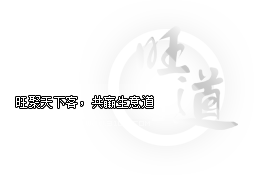1.Navigation系统的使用原理
NavMesh(导航网格)是3D游戏世界中用于实现动态物体自动寻路的一
种技术,将游戏中复杂的结构组织关系简化为带有一定信息的网格,
在这些网格的基础上通过一系列的计算来实现自动寻路。
2.自动寻路:NavMesh创建与NavMeshAgent组件的添加
2.1搭建场景

2.2设置场景物体为导航静态 Navigation Static

2.3创建NavMesh
打开Navigation视图窗口Window -> Navigation调整参数
Radius
Height
StepHeight
点击“Bake”按钮,生成导航网格.

2.3添加NavMeshAgent
在场景中添加两个物体分别代表Player和target.
为Player添加NavMeshAgent组件

再添加脚本NavMeshTest
using UnityEngine;
using System.Collections;
public class NavMeshTest : MonoBehaviour {
NavMeshAgent agent;
public GameObject Target;
void Start () {
agent = GetComponent
}
void Update()
{
agent.SetDestination(Target.transform.position);
}
}

拖入Target,运行就可以寻路了.
3.分离路面的链接:Off Mesh Link的使用
3.1自动Off Mesh Link的创建
选择作为高台的Cube
在Navigation窗口的Object选项卡中
勾选OffMeshLink Generation ☑
将Bake选项卡参数Drop Height设为100
Player的Cube放置在高台上,把作
为Target的Cube放置在高台下。
这样player就能从高台跳下来了
3.2手动Off Mesh Link的实现
添加起始点终止点Start 和End,为起始点(start point)添加Off Mesh Link组件
把起始点和结束点分别拖拽到 Start 和End属性栏中。
然后运行,观察效果
4.联通路面的分离:Navigation系统的分层烘焙方式
4.1NavMesh的分层烘焙
新建场景
设置烘焙层
修改Navigation的Object选项卡中
的Navigation Layer
进行烘焙
在Player的Nav Mesh Agent组件的
NavMesh Walkable
中取消选项qiao3或qiao4,
运行观察效果。
5.动态路面的实现:使用脚本完成动态路面寻路系统
为桥加脚本代码,控制桥的消失和出现。
并动态修改NaMeshAgent组件中的SetAreaCost属性来更
改物体的可行进区域。
agent.SetAreaCost(NavMesh.GetAreaFromName("qiao3"), 4);
6.动态路障的实现:使用Navmesh Obstacle组件
为桥体添加Nav Mesh Obstacle组件

调整大小中心类型,就形象障碍物了.

运行观察效果
7.其他效果的实现
如果再结合动画效果
using UnityEngine;
using System.Collections;
public class Aman : MonoBehaviour {
public Animator animator;
public GameObject poli;
private NavMeshAgent agent;
public GameObject obj;
void Start () {
agent = GetComponent
animator = GetComponent
}
void Update () {
agent.SetDestination(obj .transform .position);
agent.SetAreaCost(NavMesh.GetAreaFromName("qiao3"), 4);
if (Input.GetKey(KeyCode.W))
{
poli.transform.Translate(transform .forward *Time .deltaTime *0.2f );
animator.SetBool ("walk",true);
}else
{
animator.SetBool("walk", false);
}
if (Input.GetKey(KeyCode.S))
{
poli.transform.Translate(transform.forward * Time.deltaTime * 0.4f);
animator.SetFloat("Speed", 10f);
}
else
{
animator.SetFloat("Speed", 0f);
}
if (agent.remainingDistance <= 3)
{
animator.SetFloat("Speed", 0f);
}
else
{
animator.SetFloat("Speed", 10f);
}
}
}
可以实现很多效果,自己发挥吧.
还有,如果再导航范围内可以动态更改目标位置
比如点击更改目标位置
using UnityEngine;
using System.Collections;
public class dndn : MonoBehaviour {
RaycastHit hit;
Ray ray;
Vector3 dir;
public GameObject obj;
void Start () {
}
void Update () {
if (Input .GetMouseButtonDown (0))
{
ray = Camera.main.ScreenPointToRay(Input.mousePosition);
if (Physics .Raycast (ray ,out hit ))
{
dir = new Vector3(hit.point.x, hit.transform.position.y, hit.point.z);
Debug.Log(dir);
obj.transform.position = dir;
}
}
}
}